Мы принимаем к оплате:
«Подарочный сертификат» от нашего Учебного Центра – это лучший подарок для тех, кто Вам дорог! Оплате обучение и подарите Вашим родным и близким обучение по любому из курсов.
«Сертификат на повторное обучение» дает возможность повторно пройти обучение в нашем Учебном Центре со скидкой 1000 рублей!
Как из роутера сделать коммутатор
Как роутер настроить как свитч
Если Вы купили новый роутер, то старый тоже может пригодиться для расширения локальной сети. В этом случае роутер можно использовать как коммутатор (свитч), дополнительно подключив к нему оборудование, для которого не хватало портов. Или, протянув кабель в другую комнату, установить его там, подключив к нему компьютер, SIP-телефон, принтер и другие устройства.
Как сделать из роутера свитч
 Использовать коммутатор как роутер у вас не получится, так как коммутатор не может выполнять маршрутизацию между разными сетями. Роутер осуществляет подключение к интернету через WAN порт и организует LAN сеть, которая состоит из сети Ethernet и беспроводной сети Wi-Fi. В LAN сети он и осуществляет функции свитча – коммутирует пакеты между портами.
Использовать коммутатор как роутер у вас не получится, так как коммутатор не может выполнять маршрутизацию между разными сетями. Роутер осуществляет подключение к интернету через WAN порт и организует LAN сеть, которая состоит из сети Ethernet и беспроводной сети Wi-Fi. В LAN сети он и осуществляет функции свитча – коммутирует пакеты между портами.
Обычно LAN портов у роутера не так много. Для наших целей нужно более двух LAN портов. Потому что, если их только два, то использовать его можно только в качестве удлинителя Ethernet.
Чтобы сделать из роутера свитч, его необходимо настроить соответствующим образом:
- Отключить DHCP сервер
- Отключить Wi-Fi
- Настроить ему IP адрес
- Отключить динамический DNS
- Проверить настройки WAN
- Отключить настройки безопасности
- Отключить DMZ
Вообще, лучше отключать весь не используемый функционал. Это увеличивает производительность и предотвращает возможные сбои.
Рассмотрим все это.
Отключение DHCP сервера
В качестве DHCP сервера будем использовать основной роутер, а на настраиваемом его отключим. Можно, конечно, и вообще отказаться от DHCP и за каждым устройством закрепить свой статический IP.
При использовании DHCP на некоторых маршрутизаторах есть возможность закреплять IP адреса, которые раздает сервер за оборудованием по MAC адресам.
Здесь в качестве примера приведен маршрутизатор TP-Link. В настройках DHCP сервера выбирается «Отключить».

После этого следует нажать на кнопку «Сохранить».
Отключение Wi-Fi
Сеть Wi-Fi нам не понадобится, поэтому ее отключаем.
Выбираем «Настройки беспроводного режима» и снимаем галку в пункте «Включить беспроводное вещание роутера».
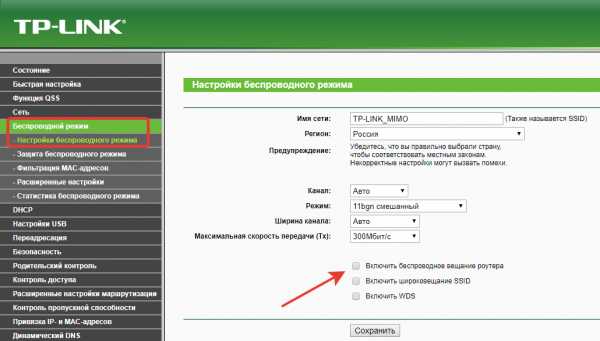
После этого сохраняем изменения с помощью кнопки «Сохранить».
Настройка IP
Заходим в настройки локальной сети. Здесь нам надо сделать следующие настройки:
- IP-адрес – выбираем свободный, не из диапазона адресов DHCP сервера, если он включен.
- Маска подсети – задаем маску подсети, она должна быть такая же как и на основном роутере.
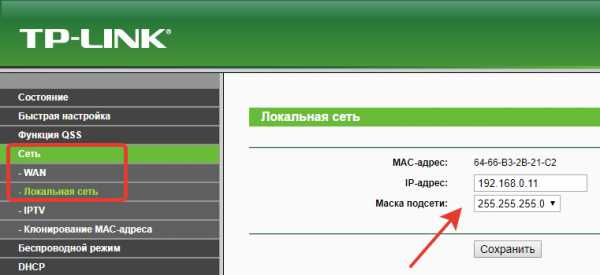
Настройка динамического DNS
Надо убедиться, что DDNS не запущен. Для этого заходим в параметры динамического DNS и проверяем, что убрана галочка «Включить DDNS».
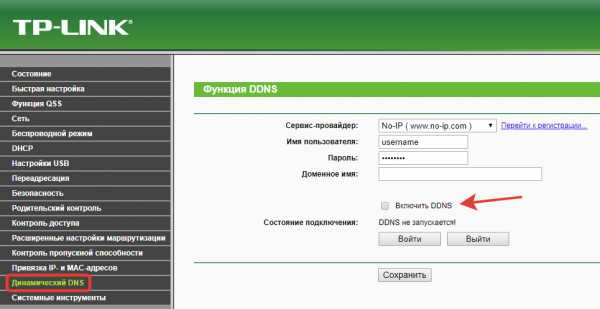
Если это не так, то отключаем динамический DNS и сохраняем.
Настройка WAN
Тут можно ничего не менять, так как линка на WAN порту не будет. У всех пакетов, которые будет получать свитч, сделанный из роутера, будет локальный MAC адрес назначения. Выставить на WAN интерфейсе тот же IP-адрес, что и на LAN интерфейсе или настроить одинаковые подсети не даст устройство. Оно откажется применять неправильные настройки. Поэтому, тут ставим IP адрес из другой подсети и сохраняем.
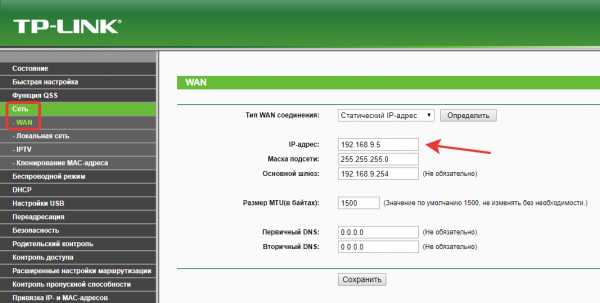
Настройки безопасности
Нужно отключить межсетевой экран (в англоязычном интерфейсе FireWall).
В данном случае выбираем «Выключить» в пункте «Межсетевой экран SPI».
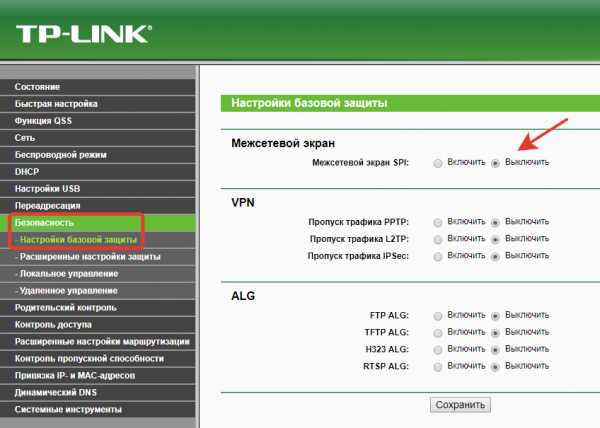
Отключение DMZ
Проверьте, что DMZ отключен. В настройках TP-Link отключение находится в пункте переадресации.
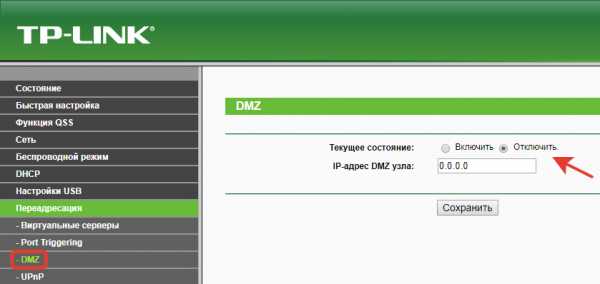
После того как были проведены все эти операции, следует перезагрузить маршрутизатор.
Перезагрузку лучше делать программно (через веб браузер), но можно и аппаратно (отключив питание), после сохранения всех необходимых настроек.
Теперь устройство можно использовать в качестве коммутатора.
Что такое коммутатор против маршрутизатора?
При построении сети небольшого офиса вам потребуются два самых важных оборудования — коммутаторы и маршрутизаторы. Хотя они выглядят одинаково, эти два устройства выполняют разные функции в сети.
Что такое переключатель?
упрощают совместное использование ресурсов, соединяя вместе все устройства, включая компьютеры, принтеры и серверы, в сети малого бизнеса.Благодаря переключателю эти подключенные устройства могут обмениваться информацией и разговаривать друг с другом, независимо от того, где они находятся в здании или на территории кампуса. Создание сети для малого бизнеса невозможно без коммутаторов, связывающих устройства вместе.
Что такое роутер?
Подобно тому, как коммутатор соединяет несколько устройств для создания сети, маршрутизатор соединяет несколько коммутаторов и их соответствующие сети, чтобы сформировать еще большую сеть. Эти сети могут находиться в одном месте или в нескольких местах.При построении сети малого бизнеса вам понадобится один или несколько маршрутизаторов. Помимо соединения нескольких сетей вместе, маршрутизатор также позволяет подключенным к сети устройствам и нескольким пользователям получать доступ в Интернет.
В конечном счете, маршрутизатор работает как диспетчер, направляя трафик и выбирая наиболее эффективный маршрут для информации в форме пакетов данных, перемещающейся по сети. Маршрутизатор соединяет ваш бизнес с миром, защищает информацию от угроз безопасности и даже решает, какие устройства имеют приоритет над другими.
Как работает коммутатор?
Сетевые концентраторы и коммутаторы
Сетевой концентратор — это центральная точка подключения устройств в локальной сети или LAN. Но существует ограничение на объем полосы пропускания, который пользователи могут совместно использовать в сети на основе концентратора. Чем больше устройств добавлено к сетевому концентратору, тем больше времени требуется данным для достижения места назначения. Коммутатор позволяет избежать этих и других ограничений сетевых концентраторов.
Большая сеть может включать в себя несколько коммутаторов, которые соединяют вместе разные группы компьютерных систем.Эти коммутаторы обычно подключаются к маршрутизатору, который позволяет подключенным устройствам выходить в Интернет.
Что такое роутер и как он работает в сети?
В то время как коммутаторы позволяют различным устройствам в сети обмениваться данными, маршрутизаторы позволяют обмениваться данными между разными сетями.
Маршрутизатор — это сетевое устройство, которое маршрутизирует пакеты данных между компьютерными сетями. Маршрутизатор может подключать сетевые компьютеры к Интернету, поэтому несколько пользователей могут совместно использовать подключение.Маршрутизаторы помогают соединять сети внутри организации или соединять сети нескольких филиалов. А роутер работает диспетчером. Он направляет трафик данных, выбирая лучший маршрут для передачи информации по сети, чтобы она передавалась с максимальной эффективностью.
Как настроить сетевой коммутатор с маршрутизатором?
Вы можете обнаружить, что вам нужно увеличить количество портов, которые можно подключить к маршрутизатору, чтобы вы могли настроить сетевой коммутатор для подключения к маршрутизатору.Сетевой коммутатор подключается к маршрутизатору через один из портов на маршрутизаторе, увеличивая количество устройств в сети небольшого офиса, таких как настольные компьютеры, принтеры, ноутбуки и т. Д., Которые имеют проводное подключение к Интернету.
Начало работы с подходящим сетевым устройством Обратитесь к консультанту по продажам Cisco, который понимает ваши конкретные требования. Вы получите безопасную, надежную и доступную по цене сеть, поддерживаемую Cisco и настроенную в соответствии с вашими потребностями сегодня, что даст вам четкий путь в будущее.
и коммутатор: отличия должны быть знакомы
-
- Back
- Agile Testing
- BugZilla
- Cucumber
- Database Testing
- JTL Testing Назад
- JUnit
- LoadRunner
- Ручное тестирование
- Мобильное тестирование
- Mantis
- Почтальон
- QTP
- Назад
- Центр качества (ALM)
- SAP Testing
- SAPU
- Управление тестированием
- TestLink
-
- Назад
- ABAP 9 0004
- APO
- Начинающий
- Basis
- BODS
- BI
- BPC
- CO
- Назад
- CRM
- Crystal Reports
- QM4
- 000 HRM
- Заработная плата
- Назад
- PI / PO
- PP
- SD
- SAPUI5
- Безопасность
- Менеджер решений
- Successfactors
- Учебники SAP
-
Apache
- AngularJS
- ASP.Net
- C
- C #
- C ++
- CodeIgniter
- СУБД
- JavaScript
- Назад
- Java
- JSP
- Kotlin
- Linux
- Linux
- Kotlin
- Linux js
- Perl
- Назад
- PHP
- PL / SQL
- PostgreSQL
- Python
- ReactJS
- Ruby & Rails
- Scala
- SQL 000
- SQL 000 0003 SQL 000 0003 SQL 000
- UML
- VB.Net
- VBScript
- Веб-службы
- WPF
-
- Назад
- Бухгалтерский учет
- Алгоритмы
- Android
- Блокчейн
- Business Analyst
- Создание веб-сайта
- CCNA
- Облачные вычисления
- COBOL 9000 Compiler 9000
Хост к хосту через маршрутизатор — Практическая работа в сети .net
Эта статья является частью серии о перемещении пакетов — обо всем, что происходит, чтобы получить пакет отсюда туда. Используйте поля навигации для просмотра остальных статей.
Путешествие пакетов
Мы рассмотрели, что нужно двум хостам, напрямую подключенным друг к другу, для связи. И мы рассмотрели, что нужно хосту, чтобы общаться с другим хостом через коммутатор.Теперь мы добавляем еще одно сетевое устройство и смотрим, что требуется для передачи трафика от хоста к хосту через маршрутизатор.
Эта статья будет практическим применением всего, что обсуждалось, когда мы рассматривали маршрутизатор как ключевой игрок в пакетном перемещении. Возможно, стоит просмотреть этот раздел, прежде чем продолжить.
Мы начнем с рассмотрения двух основных функций маршрутизатора, а затем увидим их в действии, когда мы рассмотрим работу маршрутизатора.
Чтобы обсудить наш путь через эти концепции, мы будем использовать следующее изображение.Мы сосредоточимся на R1 и на том, что требуется для пересылки пакетов от хоста A к хосту B и хосту C.
Для простоты MAC-адреса каждой сетевой карты будут сокращены до четырех шестнадцатеричных цифр.
Функции маршрутизатора
Ранее мы упоминали, что основная цель маршрутизатора — облегчить связь между сетями . Таким образом, каждый маршрутизатор создает границу между двумя сетями, и их основная роль заключается в пересылке пакетов из одной сети в другую.
Обратите внимание, что на изображении выше R1 создает границу между сетью 11.11.11.x и сетью 22.22.22.x. И у нас есть R2, создающий границу между сетями 22.22.22.x и 33.33.33.x. Оба маршрутизатора имеют интерфейс в сети 22.22.22.x.
Для пересылки пакетов между сетями маршрутизатор должен выполнять две функции: заполнять и поддерживать таблицу маршрутизации, а также заполнять и поддерживать таблицу ARP.
Заполнение таблицы маршрутизации
С точки зрения каждого маршрутизатора таблица маршрутизации представляет собой карту всех существующих сетей .Таблица маршрутизации начинается пустой и заполняется по мере того, как маршрутизатор узнает новые маршруты к каждой сети.
Есть несколько способов, которыми маршрутизатор может узнать маршруты к каждой сети. В этом разделе мы обсудим два из них.
Самый простой метод — это так называемый маршрут с прямым подключением . По сути, когда интерфейс маршрутизатора настроен с определенным IP-адресом, маршрутизатор будет знать сеть, к которой он напрямую подключен .
Например, на изображении выше левый интерфейс маршрутизатора R1 настроен с IP-адресом 11.11.11.1. Это сообщает R1, что местоположение сети 11.11.11.x существует вне его левого интерфейса. Таким же образом R1 узнает, что сеть 22.22.22.x расположена на его правом интерфейсе.
Конечно, маршрутизатор не может быть напрямую подключен к в каждой сети . Обратите внимание, что на изображении выше R1 не подключен к 33.33.33.x, но весьма вероятно, что однажды ему придется пересылать пакет в эту сеть. Следовательно, должен существовать другой способ изучения сетей, помимо того, к чему напрямую подключен маршрутизатор.
Другой путь известен как статический маршрут . Статический маршрут — это маршрут , настроенный вручную администратором . Это было бы так, как если бы вы явно сказали R1, что сеть 33.33.33.x существует за R2, и чтобы добраться до нее, R1 должен отправлять пакеты на интерфейс R2 (настроенный с IP-адресом 22.22.22.2).
В конце концов, после того как R1 узнал о двух маршрутах с прямым подключением и после того, как R1 был настроен с одним статическим маршрутом, R1 будет иметь таблицу маршрутизации, которая выглядела как это изображение.
Таблица маршрутизации содержит множество маршрутов. Каждый маршрут содержит отображение сетей на интерфейсы или адреса следующего перехода .
Каждый раз, когда маршрутизатор получает пакет, он обращается к своей таблице маршрутизации, чтобы определить, как пересылать пакет.
Опять же, таблица маршрутизации — это карта для каждой существующей сети (с точки зрения каждого маршрутизатора). Если маршрутизатор получает пакет, предназначенный для сети, для которой у него нет маршрута, то, что касается этого маршрутизатора, эта сеть не должна существовать.Следовательно, маршрутизатор отбрасывает пакет, если его пункт назначения находится в сети, не указанной в таблице маршрутизации .
Наконец, существует третий метод изучения маршрутов, известный как Dynamic Routing . Это включает в себя обнаружение маршрутизаторами и автоматическое общение друг с другом для информирования друг друга об их известных маршрутах . Существуют различные протоколы, которые можно использовать для динамической маршрутизации, каждый из которых представляет разные стратегии, но, увы, их сложности выходят за рамки этой серии статей.Несомненно, они станут предметом будущих статей.
При этом таблица маршрутизации сообщит маршрутизатору, какой IP-адрес пересылать пакет следующему. Но, как мы узнали ранее, доставка пакетов — это всегда работа уровня 2. И для того, чтобы маршрутизатор создал заголовок L2, который доставит пакет на следующий адрес L3, маршрутизатор должен поддерживать таблицу ARP.
Заполнение таблицы ARP
Протокол A ddress R esolution P ( ARP ) является мостом между уровнем 3 и уровнем 2.При предоставлении IP-адреса ARP разрешает коррелирующий MAC-адрес. Устройства используют ARP для заполнения таблицы ARP или иногда называемой ARP Cache, которая представляет собой сопоставление IP-адреса с MAC-адресами.
Маршрутизатор будет использовать свою таблицу маршрутизации для определения следующего IP-адреса, который должен получить пакет. Если маршрут указывает, что пункт назначения существует в сети с прямым подключением, тогда «следующий IP-адрес» — это IP-адрес пункта назначения пакета — последний переход для этого пакета.
В любом случае, маршрутизатор будет использовать заголовок L2 в качестве средства доставки пакета на правильный сетевой адаптер .
В отличие от таблицы маршрутизации, таблица ARP заполняется «по мере необходимости». Это означает, что на изображении выше R1 не будет инициировать запрос ARP для MAC-адреса хоста B, пока не получит пакет, который должен быть доставлен на хост B.
Но, как мы обсуждали ранее, таблица ARP — это просто отображение IP-адресов на MAC-адреса. Когда таблица ARP R1 будет полностью заполнена, она будет выглядеть, как это изображение.
Еще раз, для простоты, изображения в этой статье просто используют четыре шестнадцатеричных цифры для MAC-адресов. На самом деле MAC-адрес состоит из 12 шестнадцатеричных цифр. Если это проще, вы можете просто трижды повторить четырехзначный шестнадцатеричный MAC-адрес, присвоив левому интерфейсу R2 «настоящий» MAC-адрес bb22.bb22.bb22.
Работа маршрутизатора
С пониманием того, как маршрутизатор заполняет свою таблицу маршрутизации и как маршрутизатор намеревается заполнить свою таблицу ARP, теперь мы можем посмотреть, как эти две таблицы используются практически для маршрутизатора для облегчения связи между сетями.
В приведенной выше таблице маршрутизации маршрутизатора R1 вы можете увидеть два типа маршрутов: одни указывают на интерфейс, а другие — на IP-адрес следующего перехода. Мы будем строить наше обсуждение вокруг работы маршрутизатора вокруг этих двух возможностей.
Но сначала мы обсудим, как хост A доставляет пакет на свой шлюз по умолчанию (R1). Затем мы посмотрим, что R1 делает с пакетом, отправленным с хоста A на хост B, а затем с другим пакетом, который был отправлен с хоста A на хост C.
Хост A получает пакет на R1
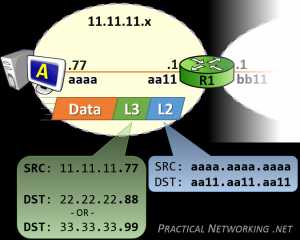 В обоих случаях хост A обменивается данными с двумя хостами в чужих сетях.Следовательно, хосту A нужно будет получить любой пакет на свой шлюз по умолчанию — R1.
В обоих случаях хост A обменивается данными с двумя хостами в чужих сетях.Следовательно, хосту A нужно будет получить любой пакет на свой шлюз по умолчанию — R1.Хост A создаст заголовок L3 с IP-адресом источника 11.11.11.77 и IP-адресом назначения 22.22.22.88 (для хоста B) или 33.33.33.99 (для хоста C). Этот заголовок L3 будет служить цели получения данных «от начала до конца».
Но этого заголовка L3 недостаточно для доставки пакета R1. Придется использовать что-то еще.
Хост A затем инкапсулирует заголовок L3 в заголовок L2, который будет включать MAC-адрес источника aaaa.aaa.aaaa и MAC-адрес назначения aa11.aa11.aa11 — MAC-адрес, который идентифицирует NIC маршрутизатора R1. Этот заголовок L2 будет служить цели доставки пакета через первый переход.
Хост A уже будет настроен с использованием IP-адреса своего шлюза по умолчанию, и, надеюсь, хост A уже установил связь с внешними хостами. Таким образом, у хоста A более чем вероятно уже была запись в таблице ARP с MAC-адресом маршрутизатора R1. И наоборот, если бы это было первое соединение хоста A с чужим хостом, формированию заголовка L2 предшествовал бы запрос ARP для обнаружения MAC-адреса маршрутизатора R1.
В этот момент R1 получит пакет. IP-адрес пункта назначения пакета будет либо 22.22.22.88 для связи, отправляемой на узел B, либо 33.33.33.99 для связи, отправленной на узел C. Оба этих пункта назначения существуют в таблице маршрутизации R1 — разница в том, что один маршрут указывает на Интерфейс, а другой Маршрут указывает на IP-адрес следующего перехода.
Маршруты, указывающие на интерфейс
Маршрут в таблице маршрутизации, который указывает на интерфейс, обычно был изучен, потому что маршрутизатор был напрямую подключен к сети.Если IP-адрес назначения пакета находится в сети, которая напрямую подключена к маршрутизатору, маршрутизатор знает, что они несут ответственность за доставку пакета до его последнего перехода.
Процесс аналогичен тому, что обсуждалось ранее. Маршрутизатор использует информацию заголовка L3, чтобы определить, куда отправить пакет дальше, а затем создает заголовок L2, чтобы доставить его туда. В этом случае следующий (и последний) переход, который должен пройти этот пакет, — к сетевой карте на хосте B.
Заголовок L3 останется без изменений — он идентичен заголовку L3, созданному хостом A.
Чем отличается, так это заголовок L2. Обратите внимание, что MAC-адрес источника — bb11.bb11.bb11 — MAC-адрес правого интерфейса маршрутизатора R1. Старый заголовок L2, который хост A создал для передачи пакета R1, был удален, и был сгенерирован новый заголовок L2 (R1) для доставки его следующему NIC.
MAC-адрес назначения, конечно же, bbbb.bbbb.bbbb — MAC-адрес для хоста B.
Маршруты, указывающие на адрес следующего перехода
Для пакета от хоста A, отправленного на хост C, IP-адрес назначения будет 33.33.33.99. Когда R1 обращается к своей таблице маршрутизации, он определит, что следующий переход для сети 33.33.33.x существует по IP-адресу 22.22.22.2 — IP-адресу левого интерфейса R2.
Фактически, это указывает R1 использовать заголовок L2, который доставит пакет на R2, чтобы продолжить пересылку этого пакета на своем пути.
Поскольку текущий «переход» находится между R1 и R2, их MAC-адреса будут составлять MAC-адреса источника и назначения:
Опять же, заголовок L3 остается неизменным, он включает те же IP-адреса источника и назначения, первоначально установленные хостом A — эти адреса представляют собой два «конца» связи.Заголовок L2, однако, полностью регенерируется на каждом шаге.
Если R1 не имеет MAC-адреса R2, он просто инициирует ARP-запрос для IP-адреса в маршруте: 22.22.22.2. С этого момента у него не будет проблем с созданием правильного заголовка L2, который получит пакет от R1 к R2.
По мере продолжения процесса R2, наконец, получит пакет, а затем столкнется с той же ситуацией, в которой был R1 в приведенном выше примере — доставить пакет до своего последнего перехода.
При необходимости этот процесс можно продолжить. Если бы хост A пытался связаться с хостом X, на пути которого было 10 маршрутизаторов, процесс был бы идентичным. Каждый транзитный маршрутизатор на пути будет иметь Маршрут, сопоставляющий сеть хоста X с IP-адресом следующего перехода на пути. До тех пор, пока последний маршрутизатор, который будет напрямую подключен к сети, не будет находиться в хосте X. И этот последний маршрутизатор будет нести ответственность за доставку пакета до его последнего перехода — самого хоста X.
PoE коммутатор для ip-камер
Сетевые коммутаторы, которые ещё называют свитчи, применяются в IP видеонаблюдении, к ним подключаются ip-камеры. Они дают подключения модулей локальной сети.
Коммутатор – это сетевое устройство, предназначенное для соединения, объединение нескольких хостов в сеть.
PoE коммутатор – это устройство, которое позволяет передавать сигналы электрической сети по витой паре, одновременно вместе с данными сетевого интерфейса. Таким образом данная технология позволяет питать IP-камеры через витую пару.
При эксплуатации сетевой коммутатор просматривает МАС-адреса подсоединенных всех устройств и собирает схему портов. Можно назвать ее таблицой. При включении устройства, его таблица пуста. Далее начинается обучение. Смотрим рисунок ниже.
На рисунке видим два столбца:
- адрес;
- интерфейс.
В столбце “Адрес” записывается Мас-адрес устройства, в нашем случаи адрес камеры.
В столбце “Интерфейс” записывается номер порта rj45.
Теперь мы немного знаем, как составляется таблица Мас-адресов.
Ниже смотрим схему подключение ip-камеры через коммутатор ПоЕ.

Характеристики

Poe коммутатор
При проектировании IP видеонаблюдения проводится соответствие характеристик свитча и условий работоспособности наблюдения:
- Пропускная способность;
Каждый переключатель для наблюдения имеет некоторую пропускную способность, ее еще могут называть коммутационной матрицей. Можно объяснить по-другому: объём трафика, который может передать устройство за единицу времени. Следует считать коммутационную матрицу каждого свитча.
Чаще всего суммарная, пропуская способность ниже, чем общее значение всей системы, в таком случае устройство будет работать с лагами и зависать.
- Количество портов;
От этой характеристики зависит большее число устанавливаемых ip-камер.
Для небольших объектах чаще всего коммутаторы служат с маленьким числом портов. В случае с профессиональным видеонаблюдением применяются устройства с 8,16 и 24 портами. Выбирая количество портов, необходимо учитывать пропускную способность.
- Исполнение;
Свитчи могут быть, как и для внешних систем наблюдения, так и для внутренних. Для уличных систем эксплуатируются в любом климате. Во внутренних системах применяются стандартные свитчи.
- Наличие PoE;
Существование Power over Ethernet сильно облегчает установку IP видеонаблюдения, потому что питание поступает по кабелю «витая пара». Но не все камеры совместимы с РоЕ, поэтому нужно смотреть в характеристике, поддерживает ли камера такую функцию.
- Особенности коммутаторов с Power over Ethernet;
PoE – это функция для осуществления питания отдалённого снабжения при помощи Ethernet-кабеля. При всей трудности установки систем видеонаблюдения питание и передача данных имеет свой кабель, благодаря этому часто специалисты предпочитают оснащение с PoE.
- Мощность блока питания — важный аспект в выборе коммутатора, так как 25 Вт РоЕ ему мало.
Однако в наши дни стали производить свитчи с высокой мощностью ПоЕ. Такое нововведение даёт возможность применять мощные камеры, ИК прожекторы и другое дополнительное оснащение. Но всё равно каждый раз нужно внимательно высчитать требуемую мощность и соотнести её с запасами свитча.
Выбор коммутатора
К выбору коммутатора нужно подойти очень серьёзно, так как он ограничивает скорость передачи данных.
Обычное сетевое снабжение не обновлялось касательно объема отправляемой камерой изображения. Чаще всего распространенные модели обеспечивают обработку программы объёмом до 1518 байт. Это значит, что они приспособлены для работы с мощными ip-камерами с высоким разрешением картинки, и это приводит чаще всего к подвисанию снабжения.
Главной трудностью в покупке являются технические характеристики, которые не всегда похожи на действительность. Например, пропускная способность подписывается, не включая в её работу всех портов, поэтому в некоторых случаях система отказывается запускаться.
Настоятельно рекомендуется перед запуском протестировать работу коммутатора.
Самым важным аспектом в выборе свитча является область применения. Например, в IP наблюдении для дома чаще всего применяется дешёвое оборудование с такими же IP-камерами с низким разрешением изображения. В некоторых случаях система обходится роутером вместо свитча, но этого достаточно лишь для пары камер.
Сейчас главными критериями работы в офисе стали производительность и качество при наименьших затратах, а их нельзя добиться, если работать неудобно. Вот и выходят на первый план эргономичность, многофункциональность, компактность и привлекательность интерьера, его легкость. Если при выборе обустройства Вашего офиса Вам понадобиться сейфы, металлические стеллажи, металлические шкафы, бухгалтерские шкафы, металлическая мебель, оружейные шкафы, оружейные сейфы, производственная мебель, медицинская мебель, железная мебель, металлические двери, Вы можете ознакомиться с ассортиментом здесь .
Как роутер настроить как свитч
Если Вы купили новый роутер, то старый тоже может пригодиться для расширения локальной сети. В этом случае роутер можно использовать как коммутатор (свитч), дополнительно подключив к нему оборудование, для которого не хватало портов. Или, протянув кабель в другую комнату, установить его там, подключив к нему компьютер, SIP-телефон, принтер и другие устройства.
Как сделать из роутера свитч
 Использовать коммутатор как роутер у вас не получится, так как коммутатор не может выполнять маршрутизацию между разными сетями. Роутер осуществляет подключение к интернету через WAN порт и организует LAN сеть, которая состоит из сети Ethernet и беспроводной сети Wi-Fi. В LAN сети он и осуществляет функции свитча – коммутирует пакеты между портами.
Использовать коммутатор как роутер у вас не получится, так как коммутатор не может выполнять маршрутизацию между разными сетями. Роутер осуществляет подключение к интернету через WAN порт и организует LAN сеть, которая состоит из сети Ethernet и беспроводной сети Wi-Fi. В LAN сети он и осуществляет функции свитча – коммутирует пакеты между портами.Обычно LAN портов у роутера не так много. Для наших целей нужно более двух LAN портов. Потому что, если их только два, то использовать его можно только в качестве удлинителя Ethernet.
Чтобы сделать из роутера свитч, его необходимо настроить соответствующим образом:
- Отключить DHCP сервер
- Отключить Wi-Fi
- Настроить ему IP адрес
- Отключить динамический DNS
- Проверить настройки WAN
- Отключить настройки безопасности
- Отключить DMZ
Вообще, лучше отключать весь не используемый функционал. Это увеличивает производительность и предотвращает возможные сбои.
Рассмотрим все это.
Отключение DHCP сервера
В качестве DHCP сервера будем использовать основной роутер, а на настраиваемом его отключим. Можно, конечно, и вообще отказаться от DHCP и за каждым устройством закрепить свой статический IP.
При использовании DHCP на некоторых маршрутизаторах есть возможность закреплять IP адреса, которые раздает сервер за оборудованием по MAC адресам.
Здесь в качестве примера приведен маршрутизатор TP-Link. В настройках DHCP сервера выбирается «Отключить».

После этого следует нажать на кнопку «Сохранить».
Отключение Wi-Fi
Сеть Wi-Fi нам не понадобится, поэтому ее отключаем.
Выбираем «Настройки беспроводного режима» и снимаем галку в пункте «Включить беспроводное вещание роутера».

После этого сохраняем изменения с помощью кнопки «Сохранить».
Настройка IP
Заходим в настройки локальной сети. Здесь нам надо сделать следующие настройки:
- IP-адрес – выбираем свободный, не из диапазона адресов DHCP сервера, если он включен.
- Маска подсети – задаем маску подсети, она должна быть такая же как и на основном роутере.

Настройка динамического DNS
Надо убедиться, что DDNS не запущен. Для этого заходим в параметры динамического DNS и проверяем, что убрана галочка «Включить DDNS».

Если это не так, то отключаем динамический DNS и сохраняем.
Настройка WAN
Тут можно ничего не менять, так как линка на WAN порту не будет. У всех пакетов, которые будет получать свитч, сделанный из роутера, будет локальный MAC адрес назначения. Выставить на WAN интерфейсе тот же IP-адрес, что и на LAN интерфейсе или настроить одинаковые подсети не даст устройство. Оно откажется применять неправильные настройки. Поэтому, тут ставим IP адрес из другой подсети и сохраняем.

Настройки безопасности
Нужно отключить межсетевой экран (в англоязычном интерфейсе FireWall).
В данном случае выбираем «Выключить» в пункте «Межсетевой экран SPI».

Отключение DMZ
Проверьте, что DMZ отключен. В настройках TP-Link отключение находится в пункте переадресации.

После того как были проведены все эти операции, следует перезагрузить маршрутизатор.
Перезагрузку лучше делать программно (через веб браузер), но можно и аппаратно (отключив питание), после сохранения всех необходимых настроек.
Куда подключается коммутатор. Как сделать из роутера свитч. Основные элементы системы
Коммутатор — это электронный компонент для обеспечения работы бесконтактной системы зажигания. Она является переходной между контактной и микропроцессорной. Последняя, наиболее совершенная, позволяет управлять моментом при помощи данных, считываемых с датчиков — кислорода, скорости, оборотов двигателя и других. Но на дорогах все еще немало автомобилей, в которых установлены и контактные прерыватели, и бесконтактные. Поэтому для обслуживания и диагностики нужно знать назначение всех элементов, а также методы поиска неисправностей и их основные признаки. Перед тем как проверить коммутатор, внимательно изучите все детали.
Бесконтактная система зажигания
Всего существует три огромные группы систем — контактная, бесконтактная, микропроцессорная. Первая делится на две подгруппы — контактная и с применением транзистора, работающего в режиме ключа. В конструкции бесконтактной системы зажигания тоже применяются транзисторы. Использоваться активно такая схема стала в начале 80-х годов прошлого века. И она имеет ряд преимуществ, о которых будет рассказано несколько ниже. Схема коммутатора несложная, она может быть реализована как на транзисторах, так и на контроллере.
Но у бесконтактной системы зажигания имеется и много недостатков, если сравнивать ее с микропроцессорной. Последняя позволяет контролировать практически все параметры двигателя. БСЗ делать это не позволяет, также не может она нормально использоваться на инжекторных моторах. Причина устаревания бесконтактной системы заключается не только в развитии электроники и автомобилестроения, но и в принятии жестких мер по обеспечению экологичности двигателей внутреннего сгорания. К сожалению, уменьшить количество вредных веществ в выхлопе позволяет только микропроцессорное управление.
Основные элементы системы

Конечно, первыми стоит указать свечи зажигания. Они установлены в головке блока цилиндров, электроды выходят с внутренней части. Это те элементы, которые позволяют воспламенить топливовоздушную смесь. Но с помощью одних только свечей двигатель работать не сможет. Необходимо контролировать положение коленчатого вала, чтобы знать, в каком положении находятся поршни в цилиндрах.
Для этой цели используется индуктивный датчик, работающий на эффекте Холла. Он входит в конструкцию другого элемента — распределителя зажигания. Датчик выдает импульс, который поступает на коммутатор. Это устройство позволяет слабый сигнал усилить до напряжения в 12 Вольт, чтобы затем подать его на катушку. Катушка — не что иное, как простой трансформатор (повышающий). У него вторичная обмотка имеет большее число витков, нежели первичная. За счет этого происходит повышение напряжения и уменьшение силы тока. Напряжение в БСЗ на свечи подается при значении 30-35 кВ (в зависимости от модели автомобиля).
Чем БСЗ лучше контактной?

Внимательно прочитав предыдущий раздел, можно увидеть, что в системе применен индуктивный бесконтактный датчик Холла. Преимущество очевидно — нет трения и коммутации. Для сравнения обратите внимание на контактную систему. В ней прерыватель коммутирует напряжение, величина которого равна 12 Вольт. Как ни крути, но металлические контакты все время соприкасаются друг с другом, постепенно стираются, покрываются нагаром.
По этим причинам необходимо постоянно следить за прерывателем, регулировать зазор, проводить своевременную замену. БСЗ лишена этих недостатков, поэтому без стороннего вмешательства система работает значительно дольше. Датчик Холла выходит из строя очень редко, как и коммутатор. Это повышает надежность системы, но требуется и соблюдать меры предосторожности, в частности, соединение коммутатора с кузовом должно быть максимально плотным, чтобы обеспечить эффективный теплообмен. Кроме того, БСЗ позволяет улучшить работу двигателя, увеличить, хоть и незначительно, его мощность, наряду с повышением надежности.
Как работает коммутатор

По сути, коммутатор — это простой усилитель сигнала. Можно сравнить даже со сборкой Дарлингтона, которая используется в микроконтроллерной технике для преобразования слабого сигнала с порта выхода до необходимого уровня. Основа этой сборки — полевые транзисторы, работающие в режиме ключа. На них подается рабочее напряжение, на управляющий вывод поступает сигнал, который усиливается и снимается с коллектора.
Коммутатор зажигания имеет практически аналогичную схему работы. Только используется сигнал с датчика Холла. Он имеет три вывода — управление, общий, плюс питания. При появлении в области датчика металлической пластины происходит генерация тока, который подается на вход коммутатора. Далее происходит усиление сигнала, а также подача его на первичную обмотку катушки. Питание всей системы происходит только лишь после включения зажигания (после поворота ключа).
Основные элементы коммутатора

Схема коммутатора достаточно простая, но самостоятельное изготовление этого блока бессмысленно, так как готовый вариант купить окажется намного проще. Монтаж должен выполняться максимально грамотно, иначе работа устройства окажется неправильной. Кроме того, при использовании транзисторов нужно тщательно выбирать их по параметрам, а для этого необходимо иметь качественную измерительную аппаратуру. К сожалению, у двух одинаковых полупроводников разброс характеристик может быть очень большим. А это влияет на работу устройства.
Коммутатор ВАЗ, имеющий обозначение 76.3734, состоит из одного основного элемента — контроллера L497. Он создан специально для использования в бесконтактных системах зажигания. Отечественный аналог этого контроллера — КР1055ХП2. Параметры у них практически идентичные, что позволяет использовать любой из контроллеров. Кроме того, эта микросхема позволяет провести подключение тахометра, расположенного на приборной панели автомобиля. Но можно применить и более простую схему, которая представляет собой усилительный блок из двух каскадов. Правда, надежность такого устройства на порядок ниже.
Подключение коммутатора
Случаи бывают разными, не исключено, что придется вам менять проводку. Поэтому потребуется принимать во внимание назначение всех выводов на штекере коммутатора. Это позволит правильно провести подключение, причем риска вывести его из строя не будет. Первый вывод коммутатора — это выход. Другими словами, с него снимается усиленный сигнал. Его нужно соединять с выводом катушки «К». Второй контакт соединяется с массой — минусом аккумуляторной батареи.
Все три провода от датчика Холла идут на коммутатор ВАЗ. Причем сигнальный провод соединяется с шестым выводом коммутатора. Пятый — это вывод для питания (на нем напряжение стабильно 12 Вольт). Третий вывод коммутатора — масса (минус питания). Третий соединен внутри блока со вторым. А вот между четвертым, на который подается питание от АКБ, и пятым имеется постоянное сопротивление и стабилизатор напряжения.
Как осуществить проверку

Ничего сложного нет в этой процедуре. Самый простой способ — это использовать заведомо исправный узел, так как проверить коммутатор таким образом можно буквально за считанные минуты. Но если такового нет, а нужно определить точно, неисправность в катушке либо же в коммутаторе, разумнее использовать другие способы. Потребуется простая лампа накаливания. Если не знаете, где взять ее, то выкрутите из плафона освещения салона либо же из габаритных огней.
Один вывод лампы соединяете с минусом аккумуляторной батареи. Второй подключаете к выводу «1» коммутатора. Это тот самый вывод, с которого снимается усиленный сигнал. Если лампа загорается, то устройство исправно. Более совершенный метод проверки осуществляется при помощи осциллографа. На экране можно видеть величину и форму сигнала, а также сравнить его с эталонным.
Настройка зажигания

При настройке зажигания вам потребуется сделать самое главное — установить валы по меткам, чтобы газораспределение функционировало синхронно с работой поршневой группы. Это первое, что следует сделать перед тем как начать регулировку зажигания. Стоит заметить, что особых трудностей при настройке возникнуть не должно, особенно на автомобилях ВАЗ 2108-21099. Все дело в том, что распределитель зажигания на двигатели этих машин установить можно только в одном положении. Причем коммутатор зажигания при данной процедуре не подвергается никаким настройкам, так как их у него нет.
Корпус трамблера вращается вокруг своей оси, чтобы производить более точную регулировку. И этого оказывается достаточно. Чтобы точно установить момент, можно использовать простейшую схему, в качестве индикатора используется в ней простой светодиод. Датчик Холла отключается от системы, на его минусовой вывод подается плюс питания. Между «+» и сигнальным включается светодиод, для снижения напряжения последовательно с ним включается сопротивление 2 кОм. А вот плюс датчика Холла соединяется с массой. Теперь остается только медленно вращать корпус распределителя. Момент, когда засветится диод, будет являться искомым.
Выводы
Много преимуществ дает такой простой узел в бесконтактной системе зажигания, как коммутатор. Это и повышение мощности, пусть даже незначительное, и уменьшение расхода топлива, и значительное улучшение двигателя с точки зрения надежности. А главное — отпадает необходимость в постоянном контроле и своевременной настройке системы. Современному водителю не хочется заниматься ремонтом автомобиля, ему нужно средство передвижения. Причем надежное, которое не подведет в самый ответственный момент. Независимо от того, какой коммутатор используется в БСЗ, эффективность у него намного выше, нежели у контактного прерывателя.
Блог о gpon ont модемах, роутерах и терминалах.
в качестве подключить компьютер к компьютеру ? в качестве подключить 2 компьютера к сети ? в качестве ? Эти вопросы иногда приводят новичков в тупик, и создание домашней сети начинает казаться глобальной проблемой. Обычно это так: в семье есть один компьютер, который провайдер подключил к Интернету. Со временем становится доступным второй компьютер или ноутбук, и вам необходимо настроить локальную сеть, и у вас нет желания или финансовых возможностей для вызова специалиста. На самом деле вся работа займет некоторое время и время подключить второй компьютер к интернету любой мог справиться с этим, было бы желание.
Неважно, какой схемой вы будете подключить второй компьютер , Вам понадобится сетевой кабель патч-корд Вы можете купить его готовым или сделать его самостоятельно, прочитав статью: Как сделать шнур. Но какой прямой или обратный он нужен, зависит от выбранной опции.
Вы уже настроены роутер (роутер) или ADSL модем в режиме роутера , имея 4 порта LAN. В этом случае вам понадобится обычный прямой патч-корд для подключения одного из разъемов маршрутизатора и сетевой карты ПК:
Если настроено на маршрутизаторе DHCP Как правило, второй компьютер сам выбирает IP-адрес. Если адреса статические, зарегистрируйте адрес 1 больше, чем на уже подключенном компьютере. Если у вас возникли проблемы с определением вашего IP-адреса, прочитайте статью об IP-адресации.
Примечание 1: Если ваш ADSL модем не имеет встроенного коммутатора с 4 портами LAN, вам необходимо приобрести коммутатор. переключатель или Сетевой коммутатор представляет собой устройство, предназначенное для подключения нескольких узлов к компьютерной сети в одном или нескольких сетевых сегментах. Он стоит
400-600 руб. Схема подключения будет следующая:
Как подключить интернет через коммутатор |
Наличие номеров. дома или в офисе. несколько компьютеров должны быть подключены.
Как подключить 2 компьютера к интернету через коммутатор
Экономика иногда требует неординарных знаний и способностей, но чаще всего это оправдано. Если это невозможно.
Заметка 2: Если у вас есть соединение FTTB, ваш кабель ISP подключен непосредственно к сетевой карте вашего компьютера (или вы подключены через модем ADSL в режиме прозрачного моста). Мост ) тогда схема будет выглядеть так:
Обратите внимание, что в этом случае шлюз и DNS не указываются вообще (Ростелеком, ТТК, ДОМ.ру ), или все настройки сети назначаются автоматически DHCP (прямая линия ) Обратите внимание, что этот вариант подключения второго компьютера очень неудобен, поскольку подключение к поставщику (создание сеанса) возможно только с одного компьютера. Поставщик счета-фактуры не будет предоставлять второе соединение. Поэтому в случае подключения FTTB настоятельно рекомендуется приобрести полноценный маршрутизатор, а не коммутатор.
Вариант 2 Подключайтесь с помощью служб, установленных в Windows.
Давайте сначала рассмотрим случай, когда ваш модем ADSL настроен в режиме моста или вы подключены через FTTB, а кабель поставщика подключен непосредственно к вашему компьютеру. Чтобы подключить второй компьютер, вам поможет служба общего доступа в Интернет. ICS .
Этот метод подходит, если у вас нет маршрутизатора или коммутатора, а подключение второго компьютера просто необходимо. Вам понадобится вторая сетевая карта на компьютере, подключенном к Интернету, и ответный патч-корд.
Включить обмен ICS :
нажми на кнопку Запуск сетевых подключений в панели управления . Щелкните правой кнопкой мыши высокоскоростное соединение, которым мы делимся, и выберите «Дополнительно «Поставьте галочку»Разрешить другим пользователям сети использовать подключение к Интернету на этом компьютере ».
Windows предупредит, что IP-адрес сетевой карты, к которой мы подключаем второй компьютер, будет изменен. Мы учитываем это и настраиваем сетевую карту на подключенном компьютере. Наконец, вы должны получить следующую схему:
Четко настроить все операции ICS в Windows XP можно увидеть здесь в этом видео:
ICS в Windows 7 настроен здесь так :
Примечание 1: Если подключен через FTTB Диаграмма будет выглядеть примерно так:
Заметка 2: Если ваш модем настроен на роутер (роутер) , тогда вам не нужно настраивать компьютер для подключения к интернету ICS и Сетевой мост (Мост )
Если у вас нет необходимости в маршрутизаторе, как в интернет-проводнике, то можно его эксплуатировать как простой свитч. Свитч, или концентратор используется для соединения всех ПК в одну общую локальную сеть . Если говорить простым языком, то это своего рода «тройник» для объединения всех электронных вычислительных машин. Преимуществом свитча является скорость передачи информации каждого порта — 100 Мб/с. Обычно девайс оснащён четырёхпортовым концентратором. Итак, давайте узнаем, как же настроить роутер как свитч для создания локальной связи устройств.
Бывают ситуации, когда нужно срочно организовать сеть, а под руками есть только маршрутизатор.
- В комплекте с роутером предоставляется инструкция по его настройке. Необходимо её найти, но если вы её потеряли, то следует посмотреть на обратной стороне прибора его модель, ввести номер в окошке поиска браузера и скачать предложенный мануал юзера для дальнейшей работы.
- Откройте руководство по эксплуатации роутера и найдите главу о том, как зайти в интернет-систему управления и настройки.
- Подключите ПК к этому аппарату при помощи витой пары — коммутационного кабеля . Несмотря на то, создана ли беспроводная сеть для работы или нет, сетевой провод необходимо утилизировать в этой ситуации, так как после настройки интернет-проводника как свитча беспроводная сеть исчезнет.
- Откройте окно веб-обозревателя и введите в адресную строку IP-адрес маршрутизатора. Данный адрес вы можете найти в инструкции. Если у вас возникли трудности с его обнаружением, используйте стандартные адреса: 168.0.1 или 192.168.1.1. В редчайших случаях IP-адрес может отличаться, и чтобы его получить, необходимо открыть команду «Выполнить» нажатием комбинации «Win и R». Затем ввести в окно команду «cmd», и в последующей командной строке написать «IPCONFIG». В графе «Основной шлюз» вы увидите искомый адрес.
- В открывшемся веб-интерфейсе введите логин и пароль. Обычно это слово admin, прописанное в обоих полях маленькими латинскими буквами (это также указано в руководстве). После ввода данных вы перейдёте на страницу состояния интернет-передатчика.
- Для начала выберите в меню пункты «Сеть» и «Локальная сеть» и измените IP-адрес роутера, чтобы он не создавал проблем для вашего основного интернет-соединения. Например, ваш адрес 192.168.1.1, то для переключения маршрутизатора в концентратор введите 192.168.1.3.

- Теперь перейдите во вкладку меню «DHCP» и выберите «отключить». Указанный сервер обеспечивает IP-адрес для вашего компьютера. Теперь эта функция вам не понадобится.
- Следующий шаг — отключение DNS сервера. В меню выберите пункт «Динамический DNS» и уберите адрес сервис-провайдера.
- Если у маршрутизатора включена функция firewall , то её тоже следует отключить. В зависимости от модели вашего устройства данная операция может выглядеть по-разному. Подробная инструкция по отключению брандмауэра представлена в мануале юзера.
- Если в меню веб-интерфейса есть вкладка «Режим работы», зайдите в неё и выберите команду «использовать как шлюз или свитч». Указанная функция есть не у всех девайсов.

- Очистите список перенаправления портов. Если есть такой пункт в настройках связи , то настройте беспроводную сеть роутера как точку доступа.
- Наконец, сохраните все изменения и перезагрузите прибор для применения всех настроек.
Теперь ваш маршрутизатор работает исключительно как концентратор, и вы можете спокойно настроить с его помощью локальную связь для ПК.
Зачастую у роутеров небольшое количество портов. Их может быть не достаточно для подключения всего сетевого оборудования: компьютеры, принтеры, SIP – телефоны. Это можно решить с помощью дополнительного коммутатора (свитча). Так же он может потребоваться, когда оборудование разнесено по разным комнатам.
Для чего нужен свитч если есть роутер
- Не достаточно LAN портов у роутера для подключения всех устройств. Их может быть всего два. Тогда Вы сможете подключить только компьютер и SIP-телефон. Если же потребуется дополнительно использовать сетевой принтер, то тут уже не хватит двух портов.
- Если Ethernet устройства сосредоточены в нескольких местах . Например, в разных комнатах офиса. Тогда для каждой комнаты можно выделить свой свитч.
Так же возможность использования некоторого функционала, если он поддерживается:
- Для создания узла сети, по которому будет отслеживаться статистика.
- Дополнительная настройка приоритетов (QoS)
- Наличие функции зеркалирования портов.
- Наличие PoE который необходим для подключения некоторых устройств.
- И другие.
Выбор свитча
У коммутаторов обычно в наличии больше портов, чем у роутера.
Свитчи могут быть двух видов:
- управляемые
- не управляемые
К управляемым коммутаторам можно подключиться через веб интерфейс и настроить его. Они могут иметь дополнительный функционал, который может оказаться полезным для вас . Например, просмотр статистики, зеркалирование портов.
Следует обратить внимание на скорость передачи , которую поддерживает коммутатор. Если нет необходимости передавать большие объемы данных по локальной сети, то вполне достаточно 100 Мбит в секунду.
Иногда может возникнуть необходимость, чтобы у коммутатора на некоторых портах было PoE . Например, есть IP видеокамеры, питание которых производится через патч-корд, которым она подключается к коммутатору.
На некоторых свитчах есть VIP порт. Трафик через него будет более приоритетным для данного свитча.

Как подключить коммутатор к роутеру
Если у Вас не управляемый коммутатор , то подключение очень простое – следует соединить один из LAN портов роутера с портом коммутатора с помощью патч-корда (Ethernet кабеля). Если есть на коммутаторе VIP порт, то соединение с роутером, обычно, следует осуществлять через него. Точно так же осуществляется и подключение хаба к роутеру. Сейчас хабы или, как их иначе называют, сетевые концентраторы, уже не производятся, так как заполняют сеть не нужным трафиком. Полученные пакеты данных они просто передают по всем портам. В то время как свитчи, даже не управляемые, отправляют трафик только через порт, где находится адресат.

Если же коммутатор управляемый , то так просто все, скорее всего не получится. У него может быть IP адрес по умолчанию такой же, как и у роутера или как у другого сетевого оборудования. Может так случиться, что на нем настроена другая подсеть. Так же на нем может быть включен DHCP сервер.

Таким образом, подключение такого коммутатора без предварительной его настройки, может положить всю локальную сеть.
Настройка свитча
Коммутатор следует подключить напрямую к компьютеру с помощью Ethernet кабеля и зайти в его настройки через веб браузер. Для этого, возможно потребуется перенастроить сетевое подключение компьютера.
Для подключения по умолчанию обычно используются:
- IP адрес 192.168.0.1
- логин admin
- пароль admin.
Эту информацию отображают на корпусе прибора. Скорее всего, она на наклейке с тыльной стороны устройства.
Если свитч был перенастроен, и Вы не знаете его точных настроек, то его можно сбросить к заводским настройкам. Сброс осуществляется аналогично .
Устанавливаем статический IP адрес компьютеру из той же подсети, что и у коммутатора. IP адреса должны отличаться.
После подключения к коммутатору через веб интерфейс следует выполнить следующие действия.
Проверить, что отключен DHCP сервер
Эта функция редко присутствует у коммутаторов, но, если она есть, то надо проверить, что сервер отключен. Если этого не предусмотреть, то при наличии DHCP сервера на роутере, у разных узлов сети могут оказаться одинаковые адреса. Это приведет, к сбоям, которые если не сразу, но возникнут. И будет не понятно, почему все не работает.
Настройка IP адреса
Для задания этих настроек свитчу, заходим в соответствующий пункт. На изображении настройка коммутатора TP-Link с англоязычным интерфейсом.
Здесь в пункте «System» подпункт «Port Settings».

Теперь о этих настройках подробнее:
- DHCP Settings . Получение IP адреса от DHCP сервера отключаем (Disable).
- IP Address . Выбираем свободный IP адрес в локальной сети. Если на роутере включен DHCP сервер, то следует выбрать IP адрес, не входящий в диапазон раздаваемых им адресов (пулл).
- Subnet Mask . Маску подсети задаем такую же, как и на роутере.
- Default Gateway . Шлюз по умолчанию – сюда прописываем IP адрес роутера.
После этого жмем кнопку применения настроек (Apply).
Восстанавливаем сетевые настройки компьютера. Подключаем роутер через свитч с помощью патч-корда: соединяем их LAN порты.
